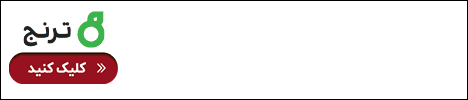آموزش شخصی سازی آیفون

سیستمعامل iOS 18 اپل امکانات بینظیری برای شخصیسازی آیفون ارائه میدهد که به کاربران اجازه میدهد ظاهر و عملکرد دستگاه خود را مطابق با سلیقه شخصی تنظیم کنند. از تغییر رنگ آیکونها گرفته تا تنظیم والپیپرهای داینامیک و چیدمان دلخواه هوماسکرین؛ این نسخه از iOS به شما این امکان میدهد آیفونی کاملا منحصربهفرد داشته باشید. اگر به تازگی اقدام به خرید آیفون ۱۶ اپل کردهاید یا قصد ارتقا به iOS 18 را دارید، این قابلیتهای جدید به شما کمک میکند تا دستگاه خود را به شکلی کاملا شخصیسازیشده تنظیم کنید و از تجربهای متفاوت لذت ببرید. در ادامه آموزش شخصی سازی آیفون را به طور کامل توضیح میدهیم.
شخصی سازی در ios 18
شخصی سازی ایفون با iOS 18 به کاربران این امکان را میدهد که هر جنبه از رابط کاربری، از هوماسکرین گرفته تا لاکاسکرین و کنترلسنتر، را تغییر دهند. این نسخه از iOS با ارائه ابزارهای متنوع، به شما اجازه میدهد ظاهر گوشی خود را به شکلی تنظیم کنید که با سبک زندگی و سلیقه شما همخوانی داشته باشد. از تنظیم رنگ آیکونها تا انتخاب والپیپرهای پویا که با زمان روز تغییر میکنند. امکانات این سیستمعامل به شما کمک میکند تا آیفونی داشته باشید که کاملا متعلق به شماست. در ادامه بخشهای مختلف شخصیسازی را بررسی میکنیم.
شخصی سازی صفحه قفل آیفون

لاک اسکرین ایفون، اولین چیزی است که هنگام استفاده از گوشی خود میبینید و iOS 18 ابزارهای قدرتمندی برای شخصیسازی آن ارائه میدهد. برای شخصی سازی لاک اسکرین ایفون میتوانید والپیپر، فونت ساعت و حتی ویجتهای صفحه قفل را تغییر دهید تا اطلاعات مورد نیازتان را در یک نگاه ببینید. مثلا میتوانید اپلیکیشنهایی مانند Photos و Fitness را به جای آیکون دوربین یا چراغ قوه در لاک اسکرین قرار دهید تا دسترسی به آنها را راحتتر کنید.
برای شروع شخصیسازی صفحه قفل، مراحل زیر را دنبال کنید:
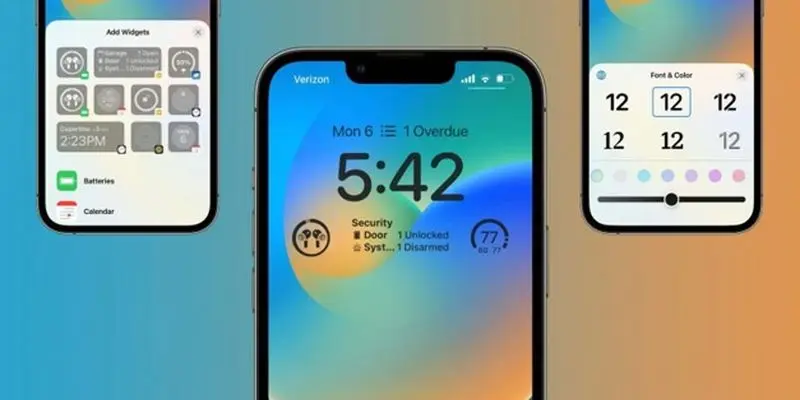
- پس از باز کردن قفل گوشی با Face ID، صفحه را چند ثانیه نگه دارید تا حالت ویرایش فعال شود.
- روی گزینه Customize ضربه بزنید و سپس Lock Screen را انتخاب کنید.
- در این بخش، میتوانید والپیپر جدیدی انتخاب کنید یا از والپیپرهای داینامیک iOS 18 استفاده کنید که با توجه به ساعت روز تغییر رنگ میدهند.
- برای افزودن ویجت، روی بخش ویجتها ضربه بزنید و از میان گزینههایی مانند آبوهوا، تقویم، یا یادآورها انتخاب کنید.
- همچنین میتوانید فونت و رنگ ساعت را تغییر دهید تا با سبک والپیپر شما هماهنگ باشد.
این قابلیتها به شما اجازه میدهند صفحه قفل را به شکلی طراحی کنید که هم زیبا باشد و هم اطلاعات مفیدی در اختیارتان قرار دهد.
شخصی سازی هوم اسکرین آیفون

هوماسکرین یکی از مهمترین بخشهای آیفون است که میتوانید آن را به طور کامل شخصیسازی کنید. iOS 18 محدودیتهای قبلی در چیدمان آیکونها را حذف کرده و به شما امکان میدهد آیکونها و ویجتها را در هر جای صفحه قرار دهید.
برای چیدمان صفحه اصلی ایفون مراحل زیر را دنبال کنید:

- روی یک آیکون در هوماسکرین ضربه بزنید و نگه دارید تا منوی بازشو ظاهر شود.
- گزینه Edit Home Screen را انتخاب کنید تا آیکونها شروع به لرزیدن کنند.
- حالا میتوانید آیکونها و ویجتها را به هر جای صفحه بکشید یا با انتخاب Add Widget ویجت جدیدی اضافه کنید.
- برای تغییر رنگ آیکونها، روی دکمه Edit در گوشه بالا سمت چپ ضربه بزنید و Customize را انتخاب کنید.
- گزینههای Automatic، Dark، Light یا Tinted را انتخاب کنید تا رنگ آیکونها را تغییر دهید. با ابزار قطرهچکان میتوانید رنگ آیکونها را با والپیپر هماهنگ کنید.
همچنین، میتوانید نام اپلیکیشنها را مخفی کنید:
- در حالت Edit Home Screen، روی Edit و سپس Customize ضربه بزنید.
- گزینه Large را انتخاب کنید تا آیکونها بزرگتر شوند و نام اپلیکیشنها مخفی شوند.
این تغییرات به شما امکان میدهد هوماسکرینی خاص و زیبا طراحی کنید.
شخصی سازی کنترل سنتر ایفون
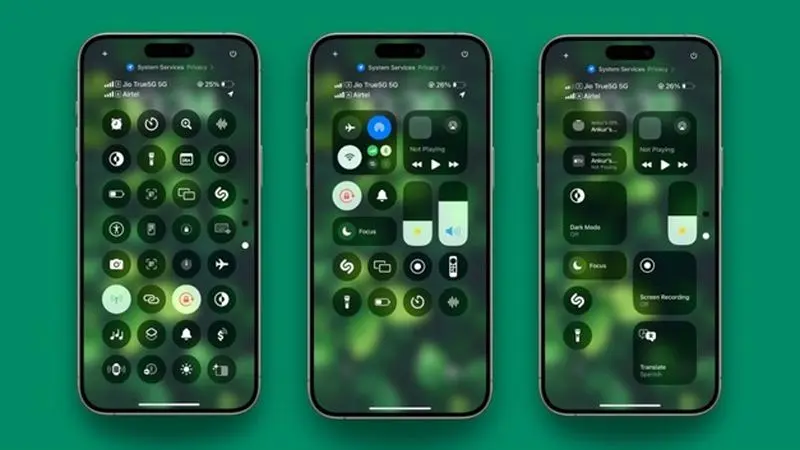
کنترلسنتر در iOS 18 کاملا بازطراحی شده و امکانات شخصیسازی گستردهای ارائه میدهد. میتوانید کنترلها را جابهجا کنید، اندازه آنها را تغییر دهید یا کنترلهای جدیدی اضافه کنید.
برای شخصی سازی کنترل سنتر:
- از گوشه بالا سمت راست صفحه به پایین بکشید تا کنترلسنتر باز شود.
- روی آیکون + در گوشه بالا سمت چپ ضربه بزنید تا حالت ویرایش فعال شود.
- کنترلها را به مکان دلخواه بکشید، با علامت منها (-) آنها را حذف کنید یا اندازهشان را تغییر دهید.
- برای افزودن کنترل جدید، به پایین صفحه بروید و روی Add a Control ضربه بزنید. این بخش شامل کنترلهای اپلیکیشنهای شخص ثالث نیز میشود.
این تغییرات کنترلسنتر را به ابزاری تبدیل میکند که دقیقا با نیازهای شما هماهنگ است.
تاثیر شخصی سازی بر کیفیت کاربری

شخصیسازی آیفون با iOS 18 نهتنها به کاربر کمک میکند تا ظاهر دستگاه خود را مطابق با سلیقه شخصی تنظیم کنند، بلکه تاثیر قابلتوجهی بر کیفیت تجربه کاربری دارد. با تنظیم هوماسکرین، لاکاسکرین، و کنترلسنتر به شکلی که نیازهای روزمره شما را برآورده کند، میتوانید دسترسی سریعتری به ابزارها و اطلاعات مورد نیاز خود داشته باشید. برای مثال، قرار دادن ویجتهای کاربردی مانند تقویم یا آبوهوا در صفحه قفل، یا تنظیم میانبرهای کنترلسنتر برای اپلیکیشنهای پرکاربرد، باعث صرفهجویی در زمان و افزایش کارایی میشود. این انعطافپذیری، حس مالکیت و راحتی را در کاربر تقویت میکند و تجربهای یکپارچه و لذتبخش از کار با آیفون ایجاد میکند.
جمع بندی
این آموزش به شما کمک میکند تا آیفون خود را به شکلی کاملا شخصیسازیشده تنظیم کنید و تجربهای منحصربهفرد داشته باشید. با صرف کمی زمان، میتوانید دستگاهی داشته باشید که نهتنها کاربردی است، بلکه بازتابدهنده شخصیت و سلیقه شماست.